Як спілкуватися в чаті в Outlook Web App
Досліджуйте, як ефективно спілкуватися в чаті з колегами в Outlook Web App. Дізнайтеся про покрокову інструкцію та нові можливості для підвищення продуктивності.
Якщо у вас є багато даних для введення в електронну таблицю Excel 2013, і ці дані складаються з певного типу повторюваних шаблонів або послідовностей, ви можете заощадити час за допомогою автозаповнення.
Щоб скористатися автозаповненням, ви виділяєте клітинку або клітинки, які вже містять приклад того, що потрібно заповнити, а потім перетягуєте маркер заповнення. Маркер заповнення — це маленький чорний квадрат у нижньому правому куті вибраної клітинки або діапазону.
Залежно від того, як ви його використовуєте, автозаповнення може або заповнювати одне й те саме значення в кожну клітинку цільової області, або може заповнювати послідовність (наприклад, дні місяця, дні тижня або числову послідовність, наприклад 2, 4, 6, 8). Ось загальні правила того, як це працює:
Коли автозаповнення розпізнає вибраний текст як член одного зі своїх попередньо встановлених списків, наприклад днів тижня чи місяців року, воно автоматично збільшує їх. Наприклад, якщо вибрана клітинка містить серпень, автозаповнення поміщає вересень у наступну сусідню клітинку.
Якщо автозаповнення не розпізнає виділений текст, воно заповнює вибрану клітинку копією виділеного тексту.
Коли автозаповнення використовується для однієї клітинки, що містить число, воно заповнюється дублікатом числа.
Коли автозаповнення використовується для діапазону з двох чи більше клітинок, що містять числа, автозаповнення намагається визначити інтервал між ними та продовжує заповнення, використовуючи той самий шаблон. Наприклад, якщо дві виділені клітинки містять 2 і 4, наступна сусідня клітинка буде заповнена 6.
У наступній вправі ви автоматично заповнюєте вміст клітинки двома методами.
У файлі Іпотека уроку 5 з попередньої вправи виберіть клітинку A8 та введіть Таблиця амортизації.
Введіть наступне:
У клітинці A10 введіть Дата .
У клітинку B10 введіть Pmt# .
У клітинку A11 введіть січень 2015 року . (Зверніть увагу, що Excel автоматично змінює його на 15 січня.)
У комірці B11 введіть 1 .
Клацніть клітинку A11 і наведіть вказівник миші на маркер заповнення.
Вказівник миші стає чорним перехрестям, як показано на цьому малюнку.

Перетягніть маркер заповнення вниз до клітинки A22.
Перший рік дат заповніть клітинки, як показано на цьому малюнку.
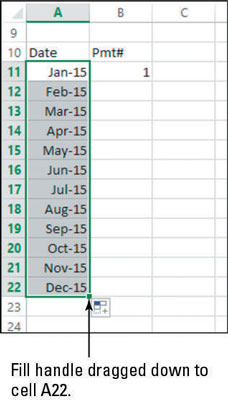
Клацніть клітинку B11 і перетягніть маркер заповнення вниз до C22. Одне число заповнює всі клітинки. Це не те, що вам потрібно для цієї вправи, тому натисніть Ctrl+Z, щоб скасувати заливку.
Клацніть клітинку B12 і введіть 2. Виберіть B11:B12, а потім перетягніть маркер заповнення вниз до клітинки B22.
На малюнку показано завершену серію.
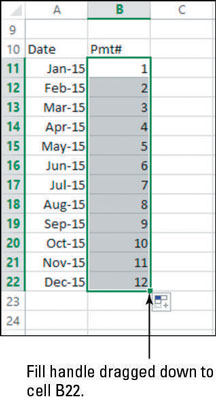
Виберіть A22:B22 і перетягніть маркер заповнення до B190.
Обидва ряди заповнені, аж до рядка 190, де дата – грудень 2029 року, а номер платежу – 180.
Тут ви виконуєте крок 7, оскільки кількість періодів для цієї позики становить 180 (див. клітинку C5), тому кількість платежів у таблиці амортизації має бути 180.
Натисніть Ctrl+Home, щоб повернутися до початку робочого аркуша.
Натисніть кнопку Зберегти на панелі інструментів швидкого доступу, щоб зберегти зміни в книзі.
Виберіть «Файл»→ «Закрити», щоб закрити книгу.
Досліджуйте, як ефективно спілкуватися в чаті з колегами в Outlook Web App. Дізнайтеся про покрокову інструкцію та нові можливості для підвищення продуктивності.
Як заборонити Microsoft Word відкривати файли в режимі лише для читання в Windows. Microsoft Word відкриває файли в режимі лише для читання, що робить неможливим їх редагування? Не хвилюйтеся, методи наведено нижче
Як виправити помилки під час друку неправильних документів Microsoft Word Помилки під час друку документів Word зі зміненими шрифтами, безладними абзацами, відсутнім текстом або втраченим вмістом є досить поширеними. Однак не варто
Якщо ви використовували перо або маркер для малювання на слайдах PowerPoint під час презентації, ви можете зберегти малюнки для наступної презентації або стерти їх, щоб наступного разу, коли ви показуватимете їх, розпочали з чистих слайдів PowerPoint. Дотримуйтесь цих інструкцій, щоб стерти малюнки пером і маркером: Стирання рядків на одній з […]
Бібліотека стилів містить файли CSS, файли мови розширюваної мови таблиць стилів (XSL) та зображення, які використовуються попередньо визначеними основними сторінками, макетами сторінок та елементами керування в SharePoint 2010. Щоб знайти файли CSS у бібліотеці стилів сайту видавництва: виберіть «Дії сайту»→ «Перегляд». Весь вміст сайту. З’являється вміст сайту. Бібліотека Style знаходиться в […]
Не перевантажуйте аудиторію гігантськими цифрами. У Microsoft Excel ви можете покращити читабельність своїх інформаційних панелей і звітів, відформатувавши числа, щоб вони відображалися в тисячах або мільйонах.
Дізнайтеся, як використовувати інструменти соціальних мереж SharePoint, які дозволяють особам і групам спілкуватися, співпрацювати, обмінюватися інформацією та спілкуватися.
Юліанські дати часто використовуються у виробничих середовищах як мітка часу та швидкий довідник для номера партії. Цей тип кодування дати дозволяє роздрібним продавцям, споживачам та агентам з обслуговування визначити, коли був виготовлений продукт, а отже, і вік продукту. Юліанські дати також використовуються в програмуванні, військовій справі та астрономії. Інший […]
Ви можете створити веб-програму в Access 2016. Так що ж таке веб-програма? Ну, веб означає, що він онлайн, а додаток — це просто скорочення від «додаток». Користувацька веб-програма — це онлайн-додаток для баз даних, доступ до якого здійснюється з хмари за допомогою браузера. Ви створюєте та підтримуєте веб-програму у настільній версії […]
Більшість сторінок у SharePoint 2010 відображають список посилань навігації на панелі швидкого запуску ліворуч. Панель швидкого запуску відображає посилання на пропонований вміст сайту, наприклад списки, бібліотеки, сайти та сторінки публікації. Панель швидкого запуску містить два дуже важливі посилання: Посилання на весь вміст сайту: […]








